Linux上软件的安装与卸载
- 格式:doc
- 大小:859.50 KB
- 文档页数:8
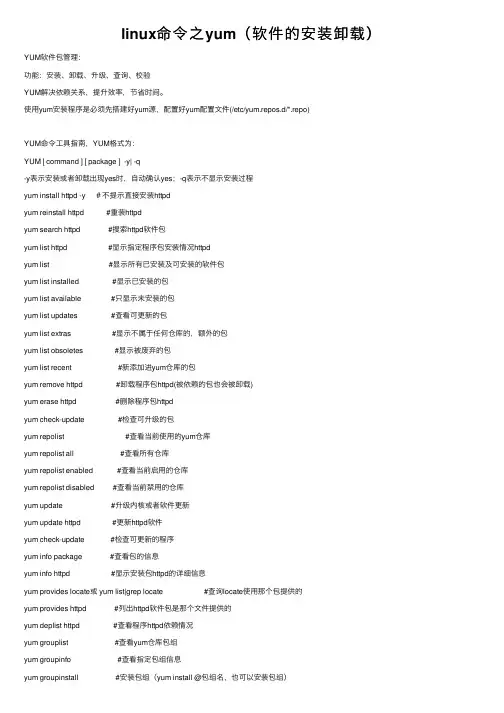
linux命令之yum(软件的安装卸载)YUM软件包管理:功能:安装、卸载、升级、查询、校验YUM解决依赖关系,提升效率,节省时间。
使⽤yum安装程序是必须先搭建好yum源,配置好yum配置⽂件(/etc/yum.repos.d/*.repo)YUM命令⼯具指南,YUM格式为:YUM [ command ] [ package ] -y| -q-y表⽰安装或者卸载出现yes时,⾃动确认yes;-q表⽰不显⽰安装过程yum install httpd -y #不提⽰直接安装httpdyum reinstall httpd #重装httpdyum search httpd #搜索httpd软件包yum list httpd #显⽰指定程序包安装情况httpdyum list #显⽰所有已安装及可安装的软件包yum list installed #显⽰已安装的包yum list available #只显⽰未安装的包yum list updates #查看可更新的包yum list extras #显⽰不属于任何仓库的,额外的包yum list obsoletes #显⽰被废弃的包yum list recent #新添加进yum仓库的包yum remove httpd #卸载程序包httpd(被依赖的包也会被卸载)yum erase httpd #删除程序包httpdyum check-update #检查可升级的包yum repolist #查看当前使⽤的yum仓库yum repolist all #查看所有仓库yum repolist enabled #查看当前启⽤的仓库yum repolist disabled #查看当前禁⽤的仓库yum update #升级内核或者软件更新yum update httpd #更新httpd软件yum check-update #检查可更新的程序yum info package #查看包的信息yum info httpd #显⽰安装包httpd的详细信息yum provides locate或 yum list|grep locate #查询locate使⽤那个包提供的yum provides httpd #列出httpd软件包是那个⽂件提供的yum deplist httpd #查看程序httpd依赖情况yum grouplist #查看yum仓库包组yum groupinfo #查看指定包组信息yum groupinstall #安装包组(yum install @包组名,也可以安装包组)yum groupremove #卸载包组yum history #查看历史yum makecache #⼿动⽣成缓存yum clean packages #清除缓存⽬录下的软件包yum clean headers #清除缓存⽬录下的headersyum clean all #清除所有缓存yum repolist {all|enabled|disabled} #列出所有/已启⽤/已禁⽤的yum源yum list {all|installed|avalible} #列出所有/已安装/可安装的软件包yum groupinstall “grouppackage” #安装组包yum reinstall package #重新安装软件yum remove|erase package #卸载软件包yum provides files #查询某个⽂件是那个软件包⽣成的yum search file #查询某个⽂件是那个软件包⽣成的。
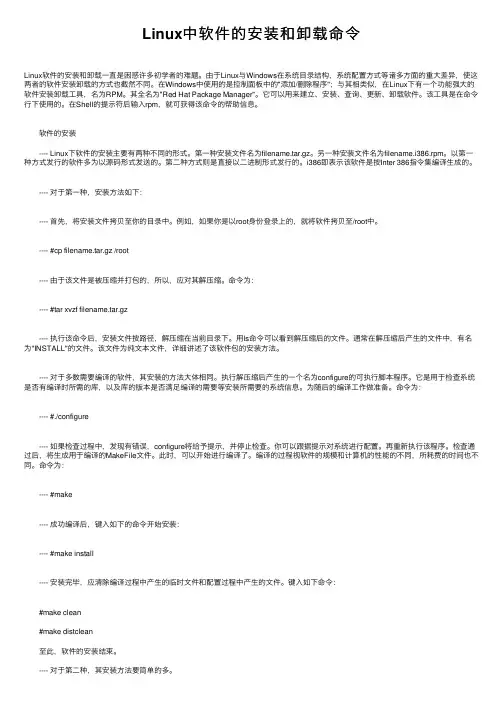
Linux中软件的安装和卸载命令Linux软件的安装和卸载⼀直是困惑许多初学者的难题。
由于Linux与Windows在系统⽬录结构,系统配置⽅式等诸多⽅⾯的重⼤差异,使这两者的软件安装卸载的⽅式也截然不同。
在Windows中使⽤的是控制⾯板中的"添加/删除程序";与其相类似,在Linux下有⼀个功能强⼤的软件安装卸载⼯具,名为RPM。
其全名为"Red Hat Package Manager"。
它可以⽤来建⽴、安装、查询、更新、卸载软件。
该⼯具是在命令⾏下使⽤的。
在Shell的提⽰符后输⼊rpm,就可获得该命令的帮助信息。
软件的安装 ---- Linux下软件的安装主要有两种不同的形式。
第⼀种安装⽂件名为filename.tar.gz。
另⼀种安装⽂件名为filename.i386.rpm。
以第⼀种⽅式发⾏的软件多为以源码形式发送的。
第⼆种⽅式则是直接以⼆进制形式发⾏的。
i386即表⽰该软件是按Inter 386指令集编译⽣成的。
---- 对于第⼀种,安装⽅法如下: ---- ⾸先,将安装⽂件拷贝⾄你的⽬录中。
例如,如果你是以root⾝份登录上的,就将软件拷贝⾄/root中。
---- #cp filename.tar.gz /root ---- 由于该⽂件是被压缩并打包的,所以,应对其解压缩。
命令为: ---- #tar xvzf filename.tar.gz ---- 执⾏该命令后,安装⽂件按路径,解压缩在当前⽬录下。
⽤ls命令可以看到解压缩后的⽂件。
通常在解压缩后产⽣的⽂件中,有名为"INSTALL"的⽂件。
该⽂件为纯⽂本⽂件,详细讲述了该软件包的安装⽅法。
---- 对于多数需要编译的软件,其安装的⽅法⼤体相同。
执⾏解压缩后产⽣的⼀个名为configure的可执⾏脚本程序。
它是⽤于检查系统是否有编译时所需的库,以及库的版本是否满⾜编译的需要等安装所需要的系统信息。
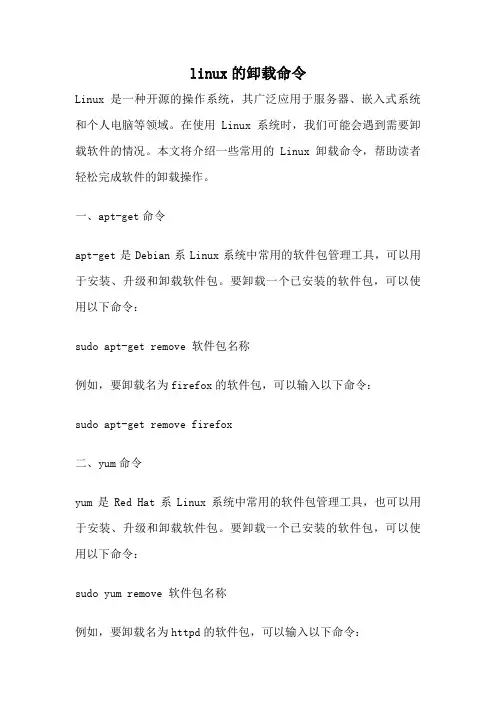
linux的卸载命令Linux是一种开源的操作系统,其广泛应用于服务器、嵌入式系统和个人电脑等领域。
在使用Linux系统时,我们可能会遇到需要卸载软件的情况。
本文将介绍一些常用的Linux卸载命令,帮助读者轻松完成软件的卸载操作。
一、apt-get命令apt-get是Debian系Linux系统中常用的软件包管理工具,可以用于安装、升级和卸载软件包。
要卸载一个已安装的软件包,可以使用以下命令:sudo apt-get remove 软件包名称例如,要卸载名为firefox的软件包,可以输入以下命令:sudo apt-get remove firefox二、yum命令yum是Red Hat系Linux系统中常用的软件包管理工具,也可以用于安装、升级和卸载软件包。
要卸载一个已安装的软件包,可以使用以下命令:sudo yum remove 软件包名称例如,要卸载名为httpd的软件包,可以输入以下命令:sudo yum remove httpd三、dpkg命令dpkg是Debian系Linux系统中的软件包管理工具,可以用于安装、升级和卸载软件包。
要卸载一个已安装的软件包,可以使用以下命令:sudo dpkg --remove 软件包名称例如,要卸载名为ubuntu-desktop的软件包,可以输入以下命令:sudo dpkg --remove ubuntu-desktop四、rpm命令rpm是Red Hat系Linux系统中的软件包管理工具,可以用于安装、升级和卸载软件包。
要卸载一个已安装的软件包,可以使用以下命令:sudo rpm -e 软件包名称例如,要卸载名为mysql的软件包,可以输入以下命令:sudo rpm -e mysql五、snap命令snap是一种通用的软件包管理工具,可以在不同的Linux发行版上使用。
要卸载一个已安装的snap软件包,可以使用以下命令:sudo snap remove 软件包名称例如,要卸载名为vscode的snap软件包,可以输入以下命令:sudo snap remove vscode六、总结本文介绍了Linux系统中常用的几种软件包管理工具及其卸载命令。
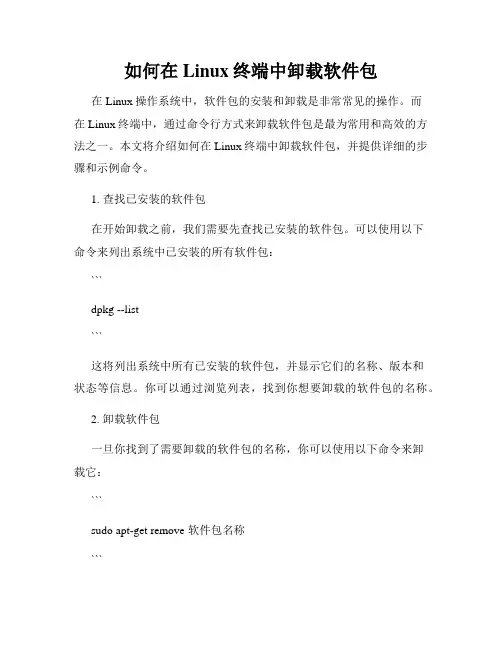
如何在Linux终端中卸载软件包在Linux操作系统中,软件包的安装和卸载是非常常见的操作。
而在Linux终端中,通过命令行方式来卸载软件包是最为常用和高效的方法之一。
本文将介绍如何在Linux终端中卸载软件包,并提供详细的步骤和示例命令。
1. 查找已安装的软件包在开始卸载之前,我们需要先查找已安装的软件包。
可以使用以下命令来列出系统中已安装的所有软件包:```dpkg --list```这将列出系统中所有已安装的软件包,并显示它们的名称、版本和状态等信息。
你可以通过浏览列表,找到你想要卸载的软件包的名称。
2. 卸载软件包一旦你找到了需要卸载的软件包的名称,你可以使用以下命令来卸载它:```sudo apt-get remove 软件包名称```请将"软件包名称"替换为你要卸载的软件包的实际名称。
在执行命令之前,系统会要求你输入管理员密码以完成授权。
另外,你也可以使用以下命令来同时卸载软件包及其配置文件:```sudo apt-get purge 软件包名称```这个命令将彻底移除软件包及其相关的配置文件。
3. 删除不再需要的依赖包在卸载软件包时,有时还会自动安装一些依赖包。
而这些依赖包可能会占用磁盘空间,因此你可能会想要删除这些不再需要的依赖包。
可以使用以下命令来自动删除不需要的依赖包:```sudo apt-get autoremove```这个命令将会删除不再需要的依赖包,以释放磁盘空间。
4. 清理系统垃圾文件在卸载软件包后,系统可能会留下一些不再使用的临时文件和缓存文件,这些文件可能会占用磁盘空间。
可以使用以下命令来清理系统垃圾文件:```sudo apt-get clean```这个命令会清除系统中不再需要的缓存文件。
总结:通过使用Linux终端中的命令行方式,可以快速、高效地卸载软件包。
首先,使用dpkg --list命令找到需要卸载的软件包的名称,然后使用sudo apt-get remove命令来卸载软件包,或使用sudo apt-get purge命令彻底移除软件包及其配置文件。
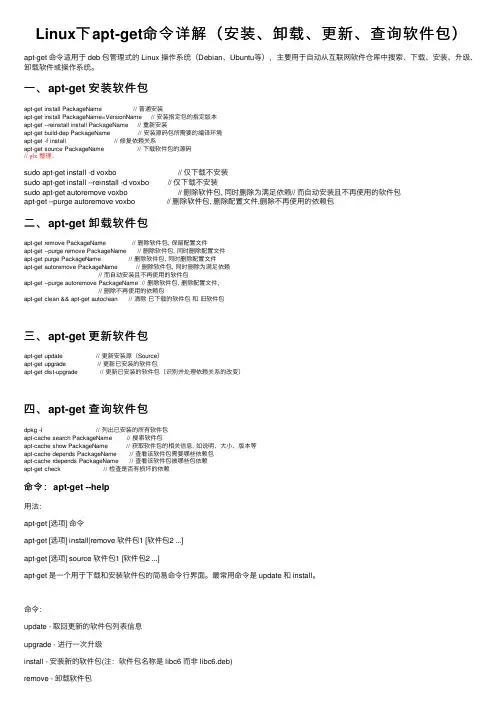
Linux下apt-get命令详解(安装、卸载、更新、查询软件包)apt-get 命令适⽤于 deb 包管理式的 Linux 操作系统(Debian、Ubuntu等),主要⽤于⾃动从互联⽹软件仓库中搜索、下载、安装、升级、卸载软件或操作系统。
⼀、apt-get 安装软件包apt-get install PackageName // 普通安装apt-get install PackageName=VersionName // 安装指定包的指定版本apt-get --reinstall install PackageName // 重新安装apt-get build-dep PackageName // 安装源码包所需要的编译环境apt-get -f install // 修复依赖关系apt-get source PackageName // 下载软件包的源码// ylx 整理:sudo apt-get install -d voxbo // 仅下载不安装sudo apt-get install --reinstall -d voxbo // 仅下载不安装sudo apt-get autoremove voxbo // 删除软件包, 同时删除为满⾜依赖// ⽽⾃动安装且不再使⽤的软件包apt-get --purge autoremove voxbo // 删除软件包, 删除配置⽂件,删除不再使⽤的依赖包⼆、apt-get 卸载软件包apt-get remove PackageName // 删除软件包, 保留配置⽂件apt-get --purge remove PackageName // 删除软件包, 同时删除配置⽂件apt-get purge PackageName // 删除软件包, 同时删除配置⽂件apt-get autoremove PackageName // 删除软件包, 同时删除为满⾜依赖// ⽽⾃动安装且不再使⽤的软件包apt-get --purge autoremove PackageName // 删除软件包, 删除配置⽂件,// 删除不再使⽤的依赖包apt-get clean && apt-get autoclean // 清除已下载的软件包和旧软件包三、apt-get 更新软件包apt-get update // 更新安装源(Source)apt-get upgrade // 更新已安装的软件包apt-get dist-upgrade // 更新已安装的软件包(识别并处理依赖关系的改变)四、apt-get 查询软件包dpkg -l // 列出已安装的所有软件包apt-cache search PackageName // 搜索软件包apt-cache show PackageName // 获取软件包的相关信息, 如说明、⼤⼩、版本等apt-cache depends PackageName // 查看该软件包需要哪些依赖包apt-cache rdepends PackageName // 查看该软件包被哪些包依赖apt-get check // 检查是否有损坏的依赖命令:apt-get --help⽤法:apt-get [选项] 命令apt-get [选项] install|remove 软件包1 [软件包2 ...]apt-get [选项] source 软件包1 [软件包2 ...]apt-get 是⼀个⽤于下载和安装软件包的简易命令⾏界⾯。
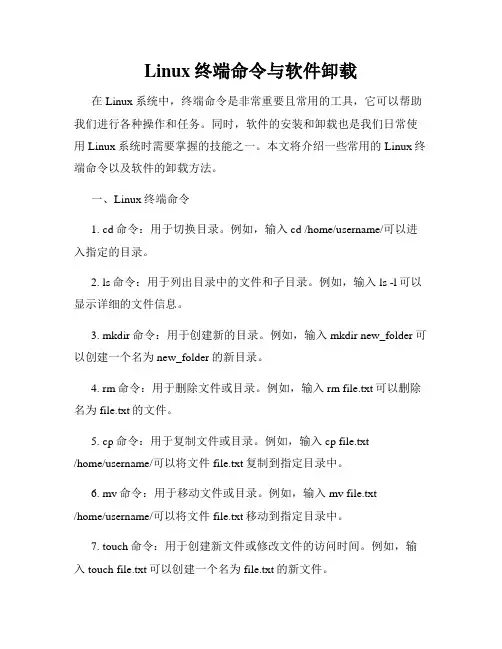
Linux终端命令与软件卸载在Linux系统中,终端命令是非常重要且常用的工具,它可以帮助我们进行各种操作和任务。
同时,软件的安装和卸载也是我们日常使用Linux系统时需要掌握的技能之一。
本文将介绍一些常用的Linux终端命令以及软件的卸载方法。
一、Linux终端命令1. cd命令:用于切换目录。
例如,输入cd /home/username/可以进入指定的目录。
2. ls命令:用于列出目录中的文件和子目录。
例如,输入ls -l可以显示详细的文件信息。
3. mkdir命令:用于创建新的目录。
例如,输入mkdir new_folder可以创建一个名为new_folder的新目录。
4. rm命令:用于删除文件或目录。
例如,输入rm file.txt可以删除名为file.txt的文件。
5. cp命令:用于复制文件或目录。
例如,输入cp file.txt/home/username/可以将文件file.txt复制到指定目录中。
6. mv命令:用于移动文件或目录。
例如,输入mv file.txt/home/username/可以将文件file.txt移动到指定目录中。
7. touch命令:用于创建新文件或修改文件的访问时间。
例如,输入touch file.txt可以创建一个名为file.txt的新文件。
8. cat命令:用于查看文件的内容。
例如,输入cat file.txt可以查看文件file.txt的内容。
9. grep命令:用于在文件中搜索指定的模式。
例如,输入grep "keyword" file.txt可以搜索文件file.txt中包含关键词"keyword"的行。
10. sudo命令:用于以超级用户权限执行命令。
例如,输入sudo apt-get update可以更新系统软件包。
二、软件的卸载方法在Linux系统中,常常需要卸载一些不再需要的软件。
下面介绍几种常用的软件卸载方法。
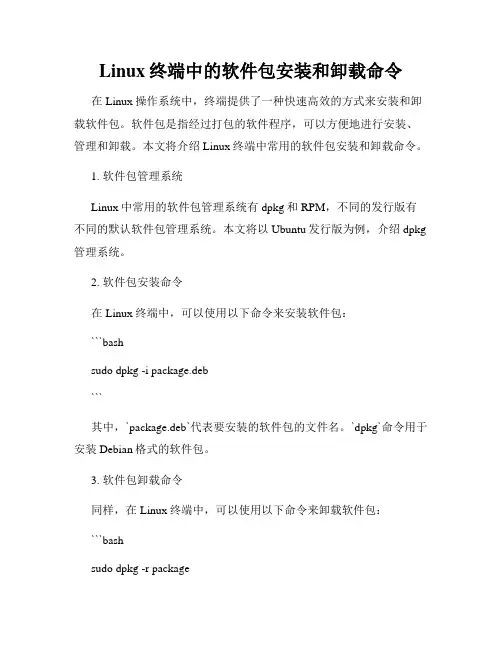
Linux终端中的软件包安装和卸载命令在Linux操作系统中,终端提供了一种快速高效的方式来安装和卸载软件包。
软件包是指经过打包的软件程序,可以方便地进行安装、管理和卸载。
本文将介绍Linux终端中常用的软件包安装和卸载命令。
1. 软件包管理系统Linux中常用的软件包管理系统有dpkg和RPM,不同的发行版有不同的默认软件包管理系统。
本文将以Ubuntu发行版为例,介绍dpkg 管理系统。
2. 软件包安装命令在Linux终端中,可以使用以下命令来安装软件包:```bashsudo dpkg -i package.deb```其中,`package.deb`代表要安装的软件包的文件名。
`dpkg`命令用于安装Debian格式的软件包。
3. 软件包卸载命令同样,在Linux终端中,可以使用以下命令来卸载软件包:```bashsudo dpkg -r package```其中,`package`代表要卸载的软件包的名称。
`-r`选项表示卸载软件包。
4. 依赖关系处理在安装或卸载软件包时,有时会涉及到依赖关系。
依赖关系是指某个软件包依赖于其他特定的软件包,只有在这些依赖的软件包安装或卸载完成后,才能进行相应的操作。
在使用dpkg命令安装软件包时,会自动检查并安装缺失的依赖软件包。
如果某个软件包依赖的软件包已经安装,但版本不匹配,可以使用以下命令来解决依赖关系问题:```bashsudo apt-get -f install```其中,`-f`选项表示修复依赖关系。
`apt-get`命令用于管理Ubuntu发行版的软件包。
5. 软件包更新命令为了保持系统的安全和稳定性,经常需要对已安装的软件包进行更新。
在Linux终端中,可以使用以下命令来更新软件包:```bashsudo apt-get updatesudo apt-get upgrade```第一个命令`update`用于更新软件包列表,以获取最新的软件包信息。

Linux终端命令的软件安装和卸载方法Linux系统以其强大的开源性和稳定性而受到广泛使用。
在Linux系统中,软件的安装和卸载是操作系统中常见的任务之一。
本文将介绍Linux终端命令的软件安装和卸载方法,帮助读者更好地理解和掌握这些基本操作。
一、软件安装在Linux终端中,有多种方法可以实现软件的安装。
下面将介绍几种常见的安装方法。
1. 包管理器大多数Linux发行版都有自己的包管理器,用于安装和管理软件包。
常见的包管理器有apt、yum、dnf等。
以Debian和Ubuntu为例,可以使用apt-get命令来安装软件。
如下所示:```shellsudo apt-get install 软件包名称```以CentOS和Fedora为例,可以使用yum命令来安装软件。
如下所示:```shellsudo yum install 软件包名称```2. 源代码安装有些软件可能不包含在发行版的软件仓库中,或者需要使用最新版本。
这时可以通过源代码安装来满足需求。
首先,需要下载软件的源代码包。
然后,使用以下命令进行编译和安装:```shell./configuremakesudo make install```这个过程可能需要一些时间,但是可以根据个人需求对软件进行更多定制。
3. 虚拟环境为了避免软件包之间的冲突,有时候需要将软件安装在独立的虚拟环境中。
虚拟环境可以通过Anaconda、virtualenv等工具创建。
安装和配置虚拟环境后,可以使用包管理器或源代码安装方法进行软件安装,但是只会影响当前虚拟环境,不会影响系统的其他部分。
二、软件卸载与软件安装相对应,软件卸载也是常见的操作之一。
下面将介绍几种常见的卸载方法。
1. 包管理器卸载使用包管理器卸载软件是最简单的方法之一。
只需要在安装命令中将"install"替换为"remove",然后指定要卸载的软件包名称即可。
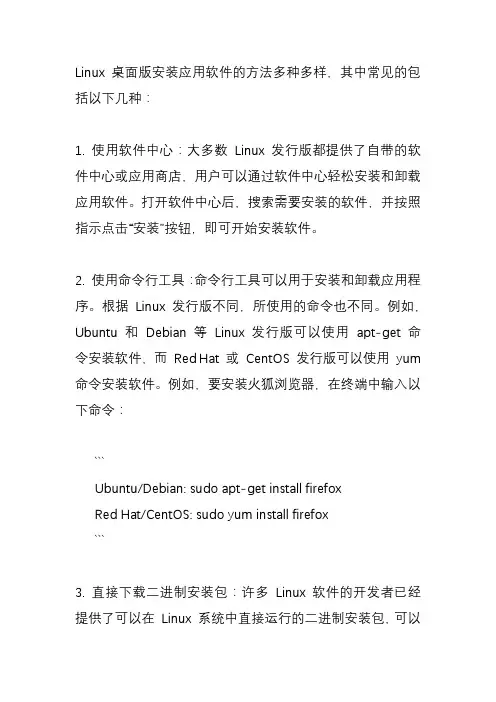
Linux 桌面版安装应用软件的方法多种多样,其中常见的包括以下几种:
1. 使用软件中心:大多数Linux 发行版都提供了自带的软件中心或应用商店,用户可以通过软件中心轻松安装和卸载应用软件。
打开软件中心后,搜索需要安装的软件,并按照指示点击“安装”按钮,即可开始安装软件。
2. 使用命令行工具:命令行工具可以用于安装和卸载应用程序。
根据Linux 发行版不同,所使用的命令也不同。
例如,Ubuntu 和Debian 等Linux 发行版可以使用apt-get 命令安装软件,而Red Hat 或CentOS 发行版可以使用yum 命令安装软件。
例如,要安装火狐浏览器,在终端中输入以下命令:
```
Ubuntu/Debian: sudo apt-get install firefox
Red Hat/CentOS: sudo yum install firefox
```
3. 直接下载二进制安装包:许多Linux 软件的开发者已经提供了可以在Linux 系统中直接运行的二进制安装包,可以
直接从官方网站或第三方软件站点下载安装。
下载安装文件后,用户需要解压缩包并按说明安装软件。
总之,Linux 下安装应用软件的方法因Linux 发行版不同而各异,需要根据不同情况选择适合自己的安装方法。
若不确定应该使用哪种方法,可以先查看所使用的Linux 发行版文档或社区支持。
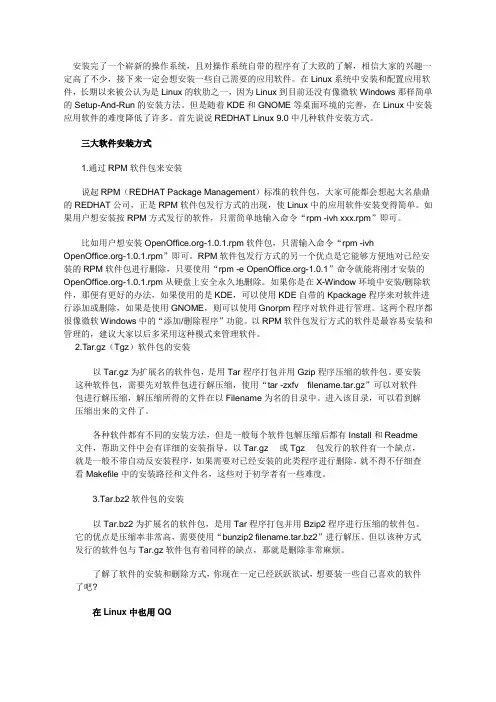
安装完了一个崭新的操作系统,且对操作系统自带的程序有了大致的了解,相信大家的兴趣一定高了不少,接下来一定会想安装一些自己需要的应用软件。
在Linux系统中安装和配置应用软件,长期以来被公认为是Linux的软肋之一,因为Linux到目前还没有像微软Windows那样简单的Setup-And-Run的安装方法。
但是随着KDE和GNOME等桌面环境的完善,在Linux中安装应用软件的难度降低了许多。
首先说说REDHAT Linux 9.0中几种软件安装方式。
三大软件安装方式1.通过RPM软件包来安装说起RPM(REDHAT Package Management)标准的软件包,大家可能都会想起大名鼎鼎的REDHAT公司,正是RPM软件包发行方式的出现,使Linux中的应用软件安装变得简单。
如果用户想安装按RPM方式发行的软件,只需简单地输入命令“rpm -ivh xxx.rpm”即可。
比如用户想安装-1.0.1.rpm软件包,只需输入命令“rpm -ivh -1.0.1.rpm”即可。
RPM软件包发行方式的另一个优点是它能够方便地对已经安装的RPM软件包进行删除,只要使用“rpm -e -1.0.1”命令就能将刚才安装的-1.0.1.rpm从硬盘上安全永久地删除。
如果你是在X-Window环境中安装/删除软件,那便有更好的办法,如果使用的是KDE,可以使用KDE自带的Kpackage程序来对软件进行添加或删除,如果是使用GNOME,则可以使用Gnorpm程序对软件进行管理。
这两个程序都很像微软Windows中的“添加/删除程序”功能。
以RPM软件包发行方式的软件是最容易安装和管理的,建议大家以后多采用这种模式来管理软件。
2.Tar.gz(Tgz)软件包的安装以Tar.gz为扩展名的软件包,是用Tar程序打包并用Gzip程序压缩的软件包。
要安装这种软件包,需要先对软件包进行解压缩,使用“tar -zxfv filename.tar.gz”可以对软件包进行解压缩,解压缩所得的文件在以Filename为名的目录中。

实验六Linux中软件的安装与卸载(一)rpm软件包查询校验【需求】◆查询系统是否安装了openssh服务器;◆查询ls属于哪个软件包;◆查询软件包openssh-server包含了哪些文件;◆校验/etc/inittab是否发生改变;◆校验软件包openssh-server。
【系统及软件环境】操作系统:Red Hat AS 4.0【实验配置文件及命令】1.配置文件:无2.命令:/bin/rpm,/usr/bin/which【实验步骤】3.查询软件包openssh-server包含了哪些文件。
【实验故障与分析】下面的表格中列出了在实验过程中可能会出现的故障及其解决方法。
看看是不是对你的实验有所帮助?如果你在实验中还遇到了其他的问题或故障,不妨记录在表格中,通【启发联想】1.如何查询软件包的信息?2.当校验某个文件发现了可疑的改变时,该如何处理?(二)rpm软件包安装的依赖性问题处理【需求】因开发需要,系统需要安装gcc软件。
【系统及软件环境】1.操作系统:Red Hat AS 4.02.软件:gcc-3.4.5-2【实验配置文件及命令】1.配置文件:无2.命令:/bin/rpm【实验步骤】该软件的光盘。
本实验假设所有软件包都已放在/tmp目录中。
上面的错误显示表明系统在安装gcc时出现了依赖性关系问题,gcc依赖于glibc-devel,所以要想安装gcc,必须先安装glibc-devel。
依赖于glibc-headers,所以要想安装glibc-devel,必须先安装glibc-headers。
glibc-headers依赖于glibc-kernheaders,所以要想安装glibc-headers,必须先安装glibc-kernheaders。
安装glibc-kernheaders成功。
上面的结果显示表明gcc已安装成功。
【实验故障与分析】下面的表格中列出了在实验过程中可能会出现的故障及其解决方法。
Linux终端命令实现软件包卸载和清理Linux操作系统是一种广泛使用的开源操作系统,它提供了强大的终端命令行界面,使用户能够通过命令来管理和控制系统。
在Linux中,软件包的安装和卸载是常见的任务。
本文将介绍如何使用Linux终端命令实现软件包的卸载和清理。
一、查找已安装的软件包在开始卸载和清理软件包之前,我们首先需要查找已安装在系统中的软件包。
为了实现这一目标,我们可以使用dpkg工具来列出系统中已安装的软件包。
在终端中输入以下命令:```dpkg --list```该命令会显示出系统中所有已安装的软件包的列表,包括软件包的名称、版本号和简要说明。
通过查看该列表,我们可以确定我们希望卸载和清理的软件包的名称。
二、卸载软件包在确定了需要卸载的软件包的名称后,我们可以使用apt-get命令来卸载软件包。
在终端中输入以下命令:```sudo apt-get remove 软件包名称```请将“软件包名称”替换为您要卸载的软件包的实际名称。
执行该命令后,系统会提示您确认操作,并询问您是否继续。
输入“Y”并按下回车键确认操作。
三、清理残留文件完成软件包的卸载后,我们还可以使用apt-get命令来清理残留的配置文件和依赖项。
在终端中输入以下命令:```sudo apt-get autoremove```该命令会自动检测并删除不再需要的软件包及其相关的配置文件和依赖项。
执行该命令后,系统会列出要删除的软件包,并提示您确认操作。
输入“Y”并按下回车键确认操作。
此外,我们还可以使用apt-get命令来清理已安装软件包的缓存。
在终端中输入以下命令:```sudo apt-get clean```该命令会清理系统中已安装软件包的缓存文件,从而释放磁盘空间。
四、总结本文介绍了如何使用Linux终端命令实现软件包的卸载和清理。
通过查找已安装的软件包、使用apt-get命令进行卸载和清理,我们可以有效地管理系统中的软件包,并释放磁盘空间。
linux命令之rpm(软件的安装卸载)rpm⼯作原理:当我们使⽤rpm⼯具安装软件包时,它会⾸先找到软件包中的⼀个记录⽂件,该⽂件记录了这个软件安装时需要的依赖包,如果包已经存在,则可以顺利安装,如果不存在,则提⽰缺少相应的依赖。
rpm 执⾏安装包⼆进制包(Binary)以及源代码包(Source)两种。
⼆进制包可以直接安装在计算机中,⽽源代码包将会由RPM⾃动编译、安装。
源代码包经常以src.rpm作为后缀名。
rpm优点:l 软件包安装的环境必须与打包时的环境⼀致l 必须安装了软件的依赖软件RPM包管理的⽤途;1、可以安装、删除、升级和管理软件;当然也⽀持在线安装和升级软件;2、通过RPM包管理能知道软件包包含哪些⽂件,也能知道系统中的某个⽂件属于哪个软件包;3、可以在查询系统中的软件包是否安装以及其版本;4、作为开发者可以把⾃⼰的程序打包为RPM 包发布;5、软件包签名GPG和MD5的导⼊、验证和签名发布6、依赖性的检查,查看是否有软件包由于不兼容⽽扰乱了系统;rpm常见命令参数⽤法: rpm [选项...]-a:查询所有套件;-b<完成阶段><套件档>+或-t <完成阶段><套件档>+:设置包装套件的完成阶段,并指定套件档的⽂件名称;-c:只列出组态配置⽂件,本参数需配合"-l"参数使⽤;-d:只列出⽂本⽂件,本参数需配合"-l"参数使⽤;-e<套件档>或--erase<套件档>:删除指定的套件;-f<⽂件>+:查询拥有指定⽂件的套件;-h或--hash:套件安装时列出标记;-i:显⽰套件的相关信息;-i<套件档>或--install<套件档>:安装指定的套件档;-l:显⽰套件的⽂件列表;-p<套件档>+:查询指定的RPM套件档;-q:使⽤询问模式,当遇到任何问题时,rpm指令会先询问⽤户;-R:显⽰套件的关联性信息;-s:显⽰⽂件状态,本参数需配合"-l"参数使⽤;-U<套件档>或--upgrade<套件档>:升级指定的套件档;-v:显⽰指令执⾏过程;-vv:详细显⽰指令执⾏过程,便于排错。
Linux中安装软件的三种⽅式1、Linux中安装软件的三种⽅式1、哪三种⽅式?rpm安装yum安装源代码编译安装2、区别rpm安装类似于windows中的安装包,下载下来之后直接安装。
缺点是不能⾃⼰解决依赖。
yum安装基于rpm安装,也就是在rpm上增加了⾃动解决依赖的功能。
源代码安装:通过编译源代码,得到软件包。
优点是可以⾃定制软件包,缺点是⽐较复杂。
2、RPM安装Linux中安装软件的三种⽅式安装:rpm -ivh [软件包名称]卸载:rpm -e [软件包名称]升级:rpm -Uvh [软件包名称]1、下载安装包2、安装[root@localhost ~]# rpm -ivh zsh-5.0.2-34.el7_8.2.x86_64.rpmPreparing... ################################# [100%]Updating / installing...1:zsh-5.0.2-34.el7_8.2 ################################# [100%]3、卸载[root@localhost ~]# rpm -e zsh4、更新[root@localhost ~]# rpm -Uvh zsh-5.0.2-34.el7_8.2.x86_64.rpmPreparing... ################################# [100%]Updating / installing...1:zsh-5.0.2-34.el7_8.2 ################################# [100%]5、软件包名称zsh-5.0.2-34.el7_8.2.x86_64.rpm软件包名称:zsh版本号:5.0.2第多少次编译:34适⽤的平台:el7_8(CentOS 7)适⽤的系统位数:x86_64扩展名:rpm6、查看软件包的配置⽂件[root@localhost ~]# rpm -qc zsh7、查看是否安装某软件[root@localhost ~]# rpm -q zsh8、查看当前系统安装了哪些软件[root@localhost ~]# rpm -qa9、查看软件的安装路径,查看安装了哪些东西[root@localhost ~]# rpm -ql zsh上传与下载:yum install lrzsz -y3、yum安装基于rpm安装,⾃动解决依赖。
软件的安装和卸载《中文版Linux 桌面操作系统初级教程》郭守华宋雪娇编著概述一般的Linux系统套件都包含了丰富的应用程序,但有时并不能满足实际需要。
这时就要涉及到对低版本软件的卸载、安装新版本软件,或者安装全新的应用软件。
简单的软件可能只包含一个可执行文件。
但Linux系统中运行的大部分应用软件要复杂得多。
一般的应用程序或工具软件都会由多个可执行文件、配置文件、文档组成,有的还会涉及库文件。
把所有这些文件以及其存储位置的信息统一存储到在一起,就形成了安装包。
讨论应用程序的安装和升级,就是要讨论对这些安装包的安装和维护。
在linux系统中,安装包有多种格式。
本章将一般性地介绍TAR 源码包和RPM包及其操作方法,实际使用时,会出现这样那样的差异。
读者应结合本章的实例,学习对软件包的管理和维护。
提示:对软件包的管理和维护,需要以root身份进行。
TAR源码包tar源码包是在Linux环境下经常使用的一种源码发布的软件包。
tar包文件一般都以“.tar.gz” 或“.tar.bz2”作为扩展名。
比如,httpd-2.0.48.tar.gz,httpd 就是软件的名字,也就是提供WWW服务的Apache服务器软件,2.0.48 则是这个安装包的版本号,.tar.gz 表示这是一个经过gzip 压缩的tar 包。
再比如,kdevelop-3.1.0.tar.bz2,kdevelop 是软件的名字,这个软件提供了Linux 下的C++集成开发环境,版本为3.1.0,其扩展名tar.bz2表明它是一个经过bzip 压缩的tar 包。
用tar包安装软件的一般过程是:首先,解开tar包,解包后一般都会形成一个以软件名命名的目录;用其次,cd命令转移到这个目录,依次执行配置、编译和安装命令,安装工作就完成了;安装后,一般应清理一下安装过程中的一些临时文件。
下面是解tar 包的命令例子:tar -xvzf httpd-2.0.48.tar.gztar -xvjf httpd-2.0.52.tar.bz2配置、编译和安装命令一般是如下三条:./configuremakemake install清理临时文件的命令如下:make clean如果要卸载,则执行如下的命令。
Linux系统软件的基本安装和卸载操作Linux系统是一款自由开放的操作系统,其软件的安装和卸载操作相对来说也是更加灵活和自由的。
本文将介绍Linux系统软件的基本安装和卸载操作,帮助使用者更好地使用Linux系统。
一、软件安装1. 安装方式在Linux系统中,有几种方式可以安装软件,最常见的方式有以下几种:(1)使用包管理器:Linux系统中有多种包管理器,如Debian系列的APT、Red Hat系列的yum等。
包管理器是安装Linux软件的最常用方法。
使用包管理器可以自动解决依赖关系,确保软件安装的稳定性。
(2)源码安装:如果包管理器中没有所需的软件或版本,可以从官方网站或GitHub等网站下载源码包,通过命令行进行编译安装。
(3)使用二进制包:有些软件官方网站提供二进制包供用户下载,用户可直接下载相应的包,并使用命令行或GUI界面进行安装。
2. 安装步骤以Debian系列为例,使用APT包管理器安装软件的步骤如下:(1)更新软件源:在命令行中输入“sudo apt update”命令更新软件源,以保证所安装的软件版本是最新的。
(2)搜索软件包:在命令行中输入“sudo apt search softwareName”命令,可以搜索所需的软件包。
(3)安装软件包:在命令行中输入“sudo apt install softwareName”命令,并按照提示进行安装。
(4)验证是否安装成功:在命令行中输入“softwareName --version”命令,即可验证是否安装成功。
二、软件卸载1. 卸载方式(1)使用包管理器:在命令行中输入“sudo apt remove so ftwareName”命令即可卸载相应的软件包,卸载后会自动清理安装时生成的配置文件。
(2)手动卸载:如果软件没有通过包管理器进行安装,可以手动卸载。
卸载时,需要删除相关的文件和配置文件。
2. 卸载步骤以Debian系列为例,使用APT包管理器卸载软件的步骤如下:(1)获取软件包的名称:在命令行中输入“dpkg -l | grep softwareName”命令获取软件包的名称。
第2章Linux上软件的安装与卸载2.1软件的安装与卸载
2.1.1二进制分发软件包的安装与卸载
1. *.rpm形式的二进制软件包
2. *.tar.gz/*.tgz、*.bz2形式的二进制软件包
3. 提供安装程序的软件安装包
2.1.2源代码分发软件包的安装与卸载
1. *.src.rpm形式的源代码软件包
2. *.tar.gz/*.tgz、*.bz2形式的源代码软件包
2.2 RedHat软件包管理工具RPM
2.2.1基本操作
1. 安装RPM软件包
大学信息技术Linux操作系统及其应用2
大学信息技术Linux操作系统及其应用 3
2. 卸载RPM包
大学信息技术Linux操作系统及其应用4
3. 升级RPM包
大学信息技术Linux操作系统及其应用 5
4. 查询已安装的软件包
大学信息技术Linux操作系统及其应用6
大学信息技术Linux操作系统及其应用7
5. 验证软件包
大学信息技术Linux操作系统及其应用
8
2.2.2制作RPM包
1. 创建目录
2. 编写软件包描述文件内容
3. 生成软件包
4. 查看效果
习题
2.1熟练掌握基本的软件安装过程。
2.2如何判断系统中是否已经安装了一个RPM包?
2.3熟练掌握基本的rpm操作。
2.4从站点/downloads.html上下载监测程序内存泄漏的工具Valgrind的源码包,并编译成可执行的程序。